Как обновить Флеш Плеер на компьютере
Всем привет! С расширением «Adobe Flash Player» наверняка знаком абсолютно каждый пользователь, в доме которого установлен компьютер. Именно этот плагин позволяет отображать объекты формата flash на большинстве сайтов, на которых они присутствуют.
Для того, чтобы расширение работало максимально качественно, а также для уменьшения рисков заражения компьютера путём взлома через флеш-объекты, данное расширение требуется постоянно обновлять. И в рамках данного материала мы рассмотрим способ, при помощи которого можно обновить флеш плеер для Windows до последней версии бесплатно с официального сайта .
Содержание
Обновляем расширение «Adobe Flash Player»
Метод 1 – Для Google Chrome и Яндекс.Браузер
Метод 2 – Для Mozilla Firefox и Opera
Заключение
Обновляем расширение «Adobe Flash Player»
На самом деле, расширение «Adobe Flash Player» на сегодняшний день считается одним из самых нестабильных плагинов, от которого в скором времени планируют отказаться большое количество компаний. Его основным недостатком все считают уязвимость, из-за которой огромное количество компьютеров заражаются различными вирусами.
В случае, если вы давно не обновляли установленный на вашем компьютере «Adobe Flash Player», то это может отрицательно сказаться на безопасности вашей системы. Именно из-за этого самое лучшее, что вы можете сделать – это обновить плагин, чем мы сейчас и займёмся.
Метод 1 – Для Google Chrome и Яндекс.Браузер
В интернет-обозреватели Google Chrome и Яндекс.Браузер плагин «Adobe Flash Player» интегрирован изначально.
Если говорить проще, то это означает, что расширение обновляется вместе с самим браузером. Ранее мы уже рассказывали вам о процедуре проверки обновления для обоих этих обозревателей, поэтому если вы уверены, что ваш «Flash Player» устарел, то советуем вам проверить, нуждается ли ваш браузер в обновлении. Для этого перейдите по приведённым ниже инструкциям.
Читайте также:
Обновляем браузер «Google Chrome»
Как обновить интернет-обозреватель «Яндекс.Браузер»
Метод 2 – Для Mozilla Firefox и Opera
А для браузеров Mozilla Firefox и Opera расширение устанавливается отдельно, а это означает, что и обновляться оно будет также отдельно.
1) Для начала откройте «Панель управления», а после этого переключитесь во вкладку «Flash Player».
2) В появившемся разделе перейдите в меню «Обновления». В лучшем случае у вас будет активирован параметр «Разрешить Adobe устанавливать обновления (рекомендуется)».
В случае, если у вас выбрана какая-либо другая настройка, то сначала кликните по клавише «Изменить настройки управления» (для этого вам понадобятся административные права), и после этого выделите нужный вам пункт.
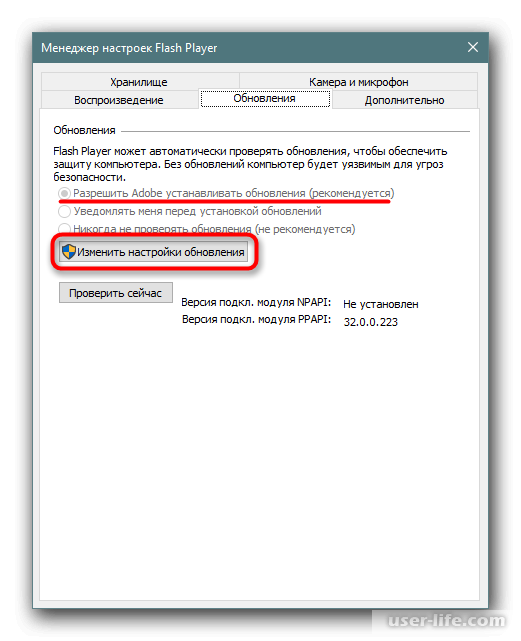
3) В случае, если вы не желаете или не имеете возможности активировать автоматическую инсталляцию для обновлений для данного расширения, то обратите внимание на текущую версию данного расширения, которая располагается в самой последней строчке окна, и после этого кликните «Проверить сейчас».
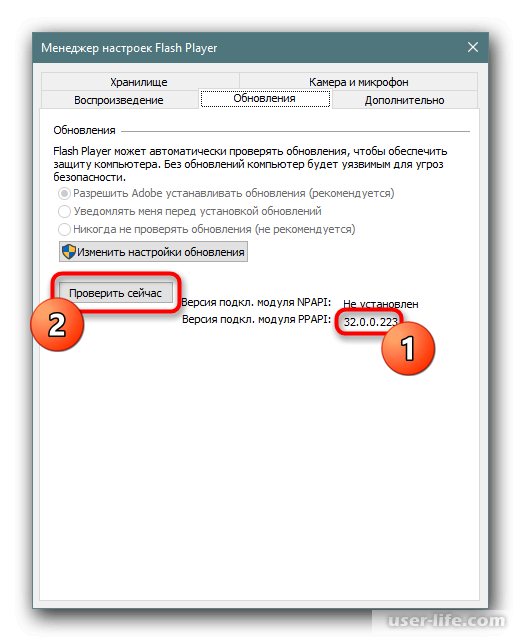
4) После этого откроется ваш основной интернет-обозреватель, в котором сразу же откроется страница для автоматической проверки актуальности установленной версии плагина «Adobe Flash Player».
Все версии данного плагина отобразятся перед вами в формате таблицы, как на приведённом далее снимке. В правой колонке таблицы отобразится актуальная версия плагина для вашего браузера и операционной системы.
5) В случае, если текущая версия вашего плагина отличается от написанной на данном сайте, то вам потребуется обновить расширение.
Переключиться на сайт, на котором можно загрузить обновлённую версию расширения можно с этой же страницы, кликнув по клавише «Player Download Center».
6) После этого вас переадресует на сайт, с которого вы сможете загрузить актуальную версию расширения. Обновления плагина в данном случае никак не будет отличаться от процедуры его загрузки.
Первым делом укажите вашу операционную систему и после этого кликните по клавише «FP for Opera and Chromium» или «FP for Firefox» - здесь всё зависит от вашего установленного браузера.
Далее снимите галочки с предложением установки софта от спонсоров и нажмите на кнопку «Загрузить».
Загрузка и инсталляция обновления для расширения будет точно такой же, как и у любого другого софта, поэтому вы сможете завершить установку самостоятельно.
Читайте также:
Исправление ошибки в браузере «Не удалось загрузить плагин»
Ошибка «Shockwave flash has crashed» - как исправить
Как включить Флеш Плеер в браузере
Заключение
Итак, как вы видите, обновить плагин «Adobe Flash Player» достаточно просто. Надеемся, что данная статья смогла помочь вам. Всем мир!
Рейтинг:
(голосов:1)
Предыдущая статья: Как убрать большие пробелы между словами в Ворде
Следующая статья: Программы для определения железа компьютера
Следующая статья: Программы для определения железа компьютера
Не пропустите похожие инструкции:
Комментариев пока еще нет. Вы можете стать первым!
Популярное
Авторизация






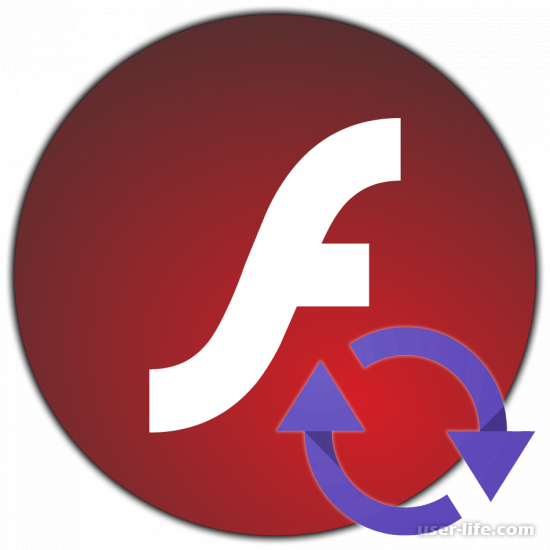
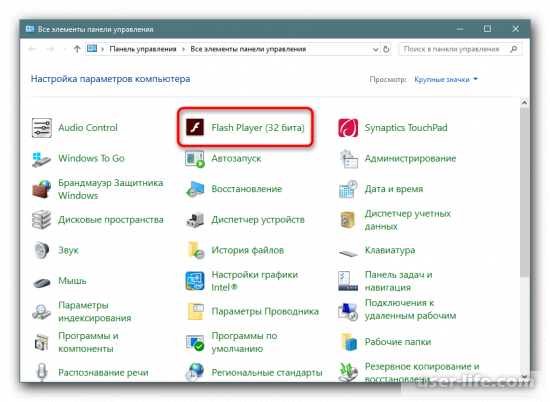
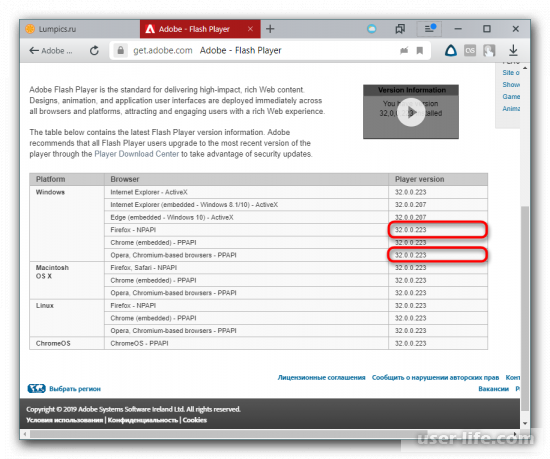
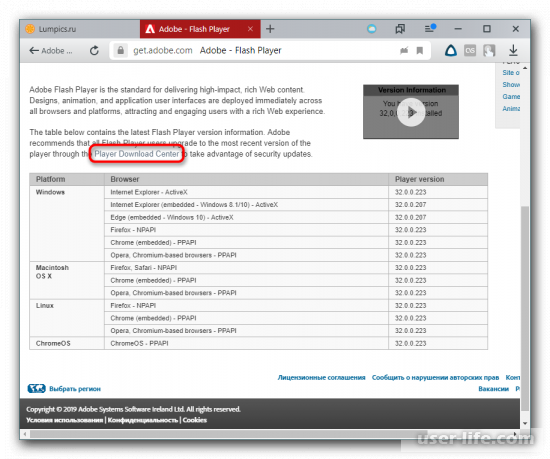
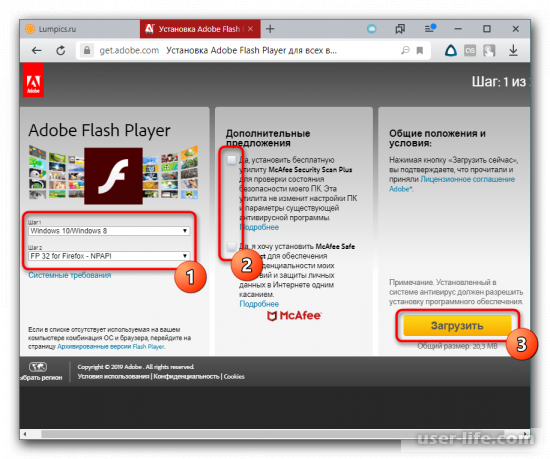
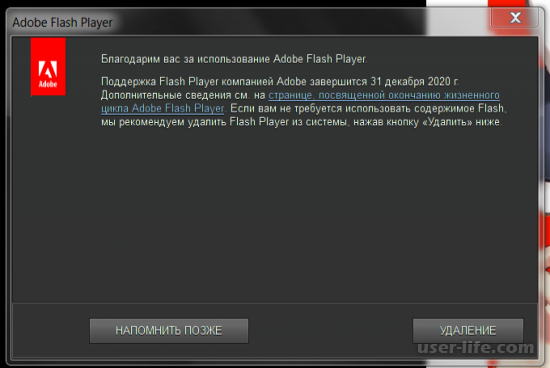









Добавить комментарий!